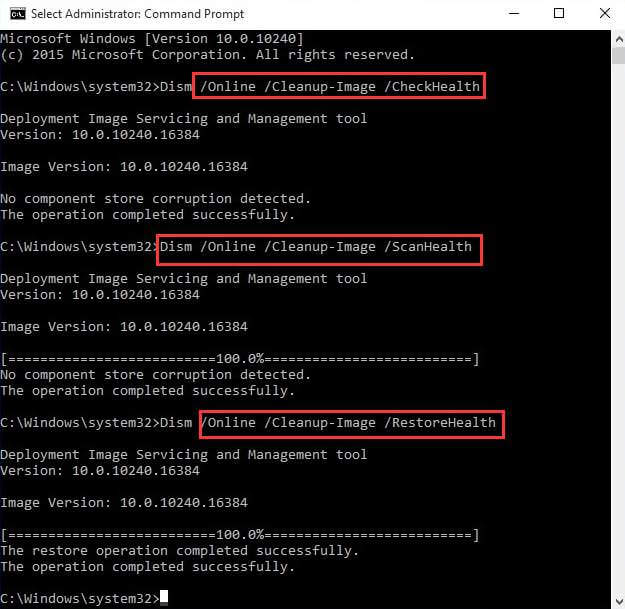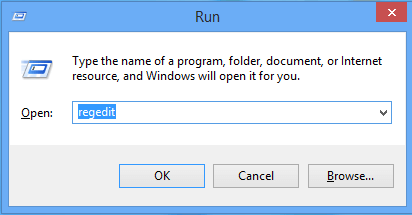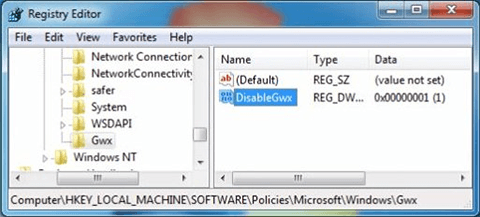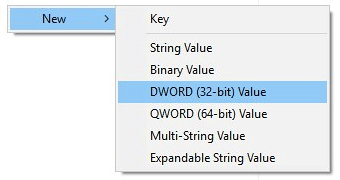GWXUX.exe Applicazione errore è uno degli errori irritanti che riguardano l’intero lavoro su PC, l’aggiornamento a Windows 10 non è così semplice come sembra. Secondo alcuni utenti, l’errore “GWXUX.exe” inizia a comparire subito dopo l’aggiornamento a Windows 10.
Il file GWXUX.exe è responsabile dell’aggiornamento di Windows 7, Windows 8 o Windows 8.1 a Windows 10, GWXUX.exe esegue la scansione del sistema Windows per vedere se il sistema è compatibile con l’aggiornamento a Windows 10 e avvisa l’utente quando l’aggiornamento è pronto per essere scaricato.
Ma quando l’utente tenta di aggiornare a Windows 10, riceverà un errore dell’applicazione, se sei tu a ricevere l’errore GWXUX.exe, non preoccuparti, in questo blog ti aiuterò a correggere gli errori dell’applicazione gwxux.exe in Windows 10.
Questo errore è generalmente causato da file di sistema danneggiati o fuori posto e la soluzione migliore per eliminare l’errore dell’applicazione GWXUX.exe è reinstallare Windows o eseguire un’installazione di riparazione
Tuttavia, ci sono anche altre soluzioni che hanno funzionato per molti utenti per correggere l’errore GWXUX.exe. Quindi seguire le soluzioni elencate di seguito di conseguenza.
Come posso correggere l’errore dell’applicazione GWXUX.exe?
Inoltre, se non vuoi occuparti del backup dei file e della reinstallazione del software. E per molti utenti, riparare i file di sistema di Windows danneggiati senza installare la nuova copia di Windows ha funzionato per loro.
Soluzione 1: eseguire SFC Scan
SFC o System File Checker è uno strumento integrato che esegue la scansione dell’intero sistema alla ricerca di file di sistema danneggiati e danneggiati e li ripara.
Nota: prima di eseguire la scansione SFC, si consiglia di chiudere tutte le altre applicazioni.
Passaggio 1: aprire il prompt dei comandi
Per Windows 8 o Windows 8.1: Apri Cerca> digita Prompt dei comandi nella casella di ricerca e premi Invio. Dopodiché fa clic con il pulsante destro del mouse sull’opzione del prompt dei comandi e sceglie “Esegui come amministratore”.
Per Windows 7: vai al menu Start> Casella di ricerca e digita Prompt dei comandi. Successivamente fa clic con il tasto destro sull’applicazione e sceglie “Esegui come amministratore” dal menu contestuale.
Per Windows 10: premi i tasti Windows + R> nella casella Esegui> digita CMD> ora apri il prompt dei comandi fai clic destro su di esso e seleziona Esegui come amministratore.
- Ora dopo aver aperto il prompt dei comandi secondo il tuo sistema Windows> digita sfc / scannow> Invio.
- Inizierà la scansione delle cartelle e dei file di sistema, quindi attendi il completamento dell’intero processo di scansione (circa 15 minuti)
Una volta completata la scansione, riceverai una notifica se SFC è riuscito a trovare e correggere i file di sistema di Windows danneggiati. E controlla se l’errore dell’applicazione GWXUX.exe è stato corretto o meno, ma in caso contrario vai alla soluzione successiva.
Soluzione 2: eseguire DISM
Se l’esecuzione della scansione SFC non funziona per te, qui è consigliabile provare a eseguire il comando DISM. Questo funziona per gli utenti se la scansione SFC non funziona per loro.
Quindi vale la pena provare e seguire i passaggi per eseguire il comando DISM
- Apri il prompt dei comandi come amministratore
- Quindi nel Prompt dei comandi e digita i comandi indicati di seguito> premi Invio
- dism.exe /Online /Cleanup-image /Checkhealth
- dism.exe /Online /Cleanup-image /Scanhealth
- dism.exe /Online /Cleanup-image /Restorehealth
- Attendere il completamento del processo di scansione (circa 30 min.)
E al termine del processo di scansione, riavvia il computer e controlla se l’errore GWXUX.exe Windows 10 è stato risolto o meno.
Soluzione 3: modifica il registro di Windows
Se entrambe le soluzioni sopra indicate non funzionano per te, qui è necessario modificare le voci del registro.
Bene, questa è una soluzione molto delicata e un piccolo errore può danneggiare l’intero sistema. Quindi, se non sei un esperto di computer o una persona molto tecnica, evita di seguire la soluzione di seguito.
In questo caso, è possibile eseguire lo Registro riparazione strumento automatico, poiché ciò consente di risolvere automaticamente i problemi relativi al registro.
Seguire attentamente i passaggi indicati di seguito per modificare il registro:
- Vai su Start e nella casella di ricerca> digita regedit
- Ora, fai clic su Editor del registro
- E scopri la seguente voce:
- HKEY_LOCAL_MACHINE \ SOFTWARE \ Policies \ Microsoft \ GWX.
Quindi, sul lato destro dell’interfaccia, fai clic con il pulsante destro del mouse in un punto qualsiasi dello spazio vuoto> vai su Nuovo> scegli Valore DWORD (32 bit)
- E crea un nuovo oggetto> e chiamalo DisableGwx e cambia il valore in 1
- Quindi chiudere l’editor del registro> e riavviare il computer.
Spero che questo funzioni per te per correggere l’errore dell’applicazione GWXUX.exe in Windows 10.
Soluzione 4: verificare la presenza di malware nel computer
Molte volte le infezioni da virus o malware corrompono anche le applicazioni e causano molti altri problemi nel sistema Windows.
Potrebbe accadere che si verifichi l’errore dell’applicazione GWXUX.exe nel sistema operativo Windows a causa dell’infezione da virus o malware in quanto ciò corrompe l’applicazione e, di conseguenza, si inizia a ricevere l’errore.
Quindi, assicurati di scansionare il tuo sistema con un buon programma antivirus, rendi il tuo sistema Windows privo di virus.
Esistono molte applicazioni antivirus di terze parti disponibili online, assicurati di scaricare il miglior programma antivirus dal Web ed eseguire una scansione approfondita.
Quindi, assicurati di scansionare il tuo sistema con un buon programma antivirus.
Ottieni SpyHunter per rimuovere e infezione da malware
Soluzione 5: reinstallare Windows
Bene, se nessuna delle soluzioni sopra indicate funziona per risolvere l’errore GWXUX.exe in Windows 10, si consiglia di reinstallare Windows.
Assicurati di installare un Windows nuovo e pulito e controlla se l’errore dell’applicazione GWXUX.exe è stato risolto.
Nota: assicurarsi di eseguire il backup dei file importanti prima di reinstallare Windows.
Soluzione migliore e facile per correggere l’errore dell’applicazione GWXUX.exe
A volte le soluzioni manuali non funzionano per gli utenti per correggere l’errore, quindi se stai ancora affrontando l’errore GWXUX.exe o stai cercando una soluzione semplice, qui è consigliato a PC Riparazione Strumento
Questo è uno strumento professionale raccomandato che, semplicemente scansionando una volta, rileva e corregge errori comuni del computer. Con questo, puoi correggere vari errori del PC come errore BSOD, errore del registro, errore dell’applicazione, errore DLL e altri.
Ripara anche i file di sistema di Windows corrotti o danneggiati, previene i virus, accelera le prestazioni lente del PC e molto altro. Hai solo bisogno del download dello strumento e il resto del lavoro sarà fatto facilmente.
Ottieni PC Riparazione Strumento per correggere l’errore dell’applicazione GWXUX.exe
Conclusione:
Quindi, questo è tutto sull’errore dell’applicazione GWXUX.exe in Windows 10. Ho fatto del mio meglio per elencare le possibili soluzioni complete per correggere l’errore GWXUX.exe in Windows 10.
Ora tocca a te seguire le soluzioni fornite una per una.
Assicurati di seguire attentamente le correzioni poiché è un po ‘complicato e un piccolo errore può danneggiare il tuo sistema. Nonostante ciò, puoi anche cercare una soluzione automatica per correggere facilmente l’errore dell’applicazione.
Spero che l’articolo funzioni per te se hai qualche domanda, non esitare a scriverci.
In bocca al Lupo..!
Hardeep has always been a Windows lover ever since she got her hands on her first Windows XP PC. She has always been enthusiastic about technological stuff, especially Artificial Intelligence (AI) computing. Before joining PC Error Fix, she worked as a freelancer and worked on numerous technical projects.